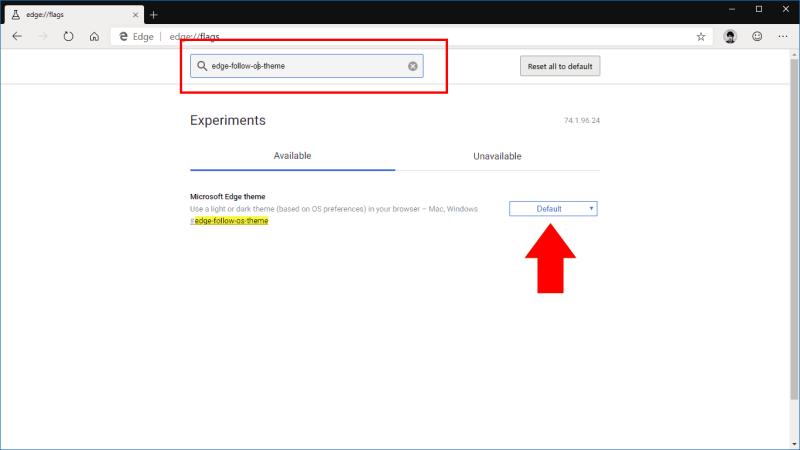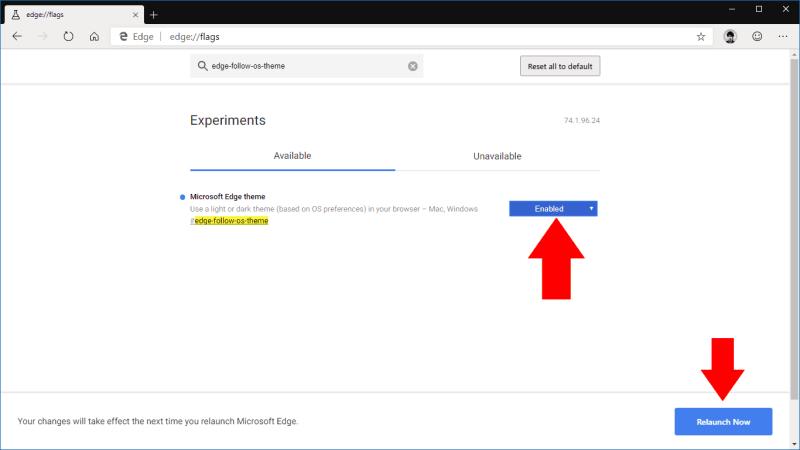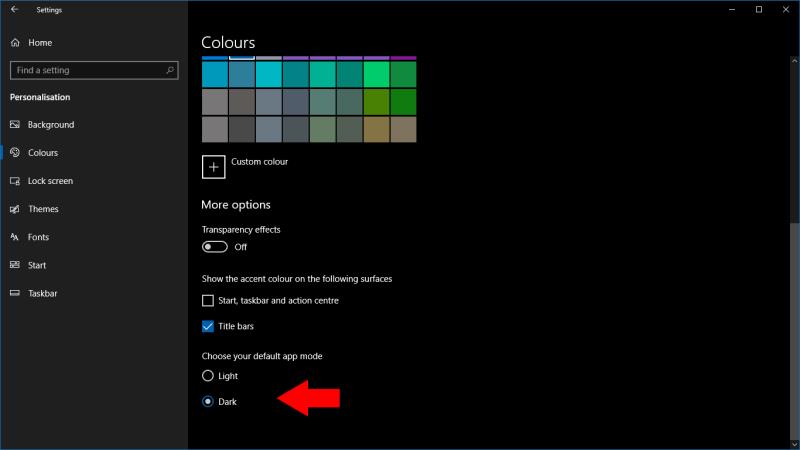Norėdami įjungti tamsiąją temą Microsoft Edge Insider (Dev ir Canary) versijose:
Paleiskite „Edge Insider“ ir adreso juostoje eikite į „edge://flags“.
Ieškokite vėliavėlės „edge-follow-os-theme“.
Pakeiskite vėliavėlės reikšmę į „Įjungta“ ir vykdykite raginimą iš naujo paleisti „Edge“.
„Microsoft“ tik ką tik išleido pirmąsias „Insider“ versijas savo būsimoje „Chromium“ maitinamoje „Edge“ naršyklėje. Daugelio funkcijų šiuo metu trūksta arba jos nebaigtos, viena iš jų yra tamsiosios temos palaikymas. Jei norite iš karto naudoti tamsią temą, yra būdas priversti ją įjungti pasineriant po gaubtu.
Pirmiausia atidarykite naudojamą „Edge Insider“ versiją (kurį arba „Canary“). Tada adreso juostoje eikite į „edge://flags“ . Šis ekranas leidžia koreguoti vidinių Edge ir Chromium nustatymų balus; nebent žinote, ką veikia parinktis, patartina jos nekeisti.
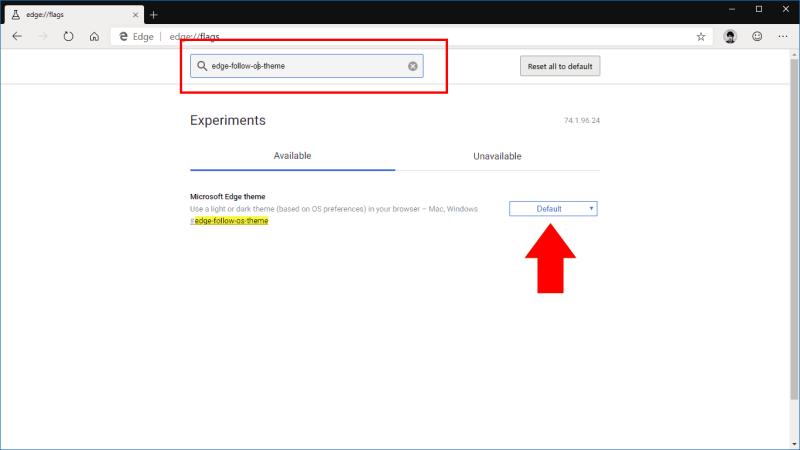
Ekrano viršuje esančioje paieškos juostoje įveskite „edge-follow-os-theme“. Turėtumėte matyti vieną rezultatą, pažymėtą „Microsoft Edge tema“. Naudokite išskleidžiamąjį meniu, kad pakeistumėte jo reikšmę į „Įjungta“.
Ekrano apačioje pasirodys juosta, raginanti iš naujo paleisti Edge, kad pritaikytumėte pakeitimus. Kai programa vėl atidaroma, dabar turėtumėte pamatyti, kad Edge langas yra apvilktas tvarkinga tamsia tema.
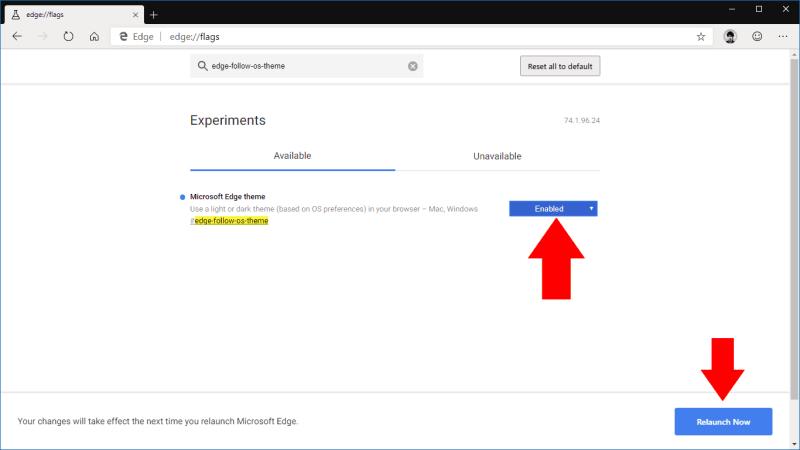
Turėsite nustatyti, kad Windows pirmiausia naudotų tamsias programos spalvas, nustatymų programoje naudodami Personalizavimas > Spalvos. Deja, šiuo metu nėra galimybės nustatyti „Edge“ temos nepriklausomai nuo sistemos spalvų schemos, todėl negalite naudoti „Edge“ tamsiuoju režimu su „Windows“ numatytaja šviesia tema.
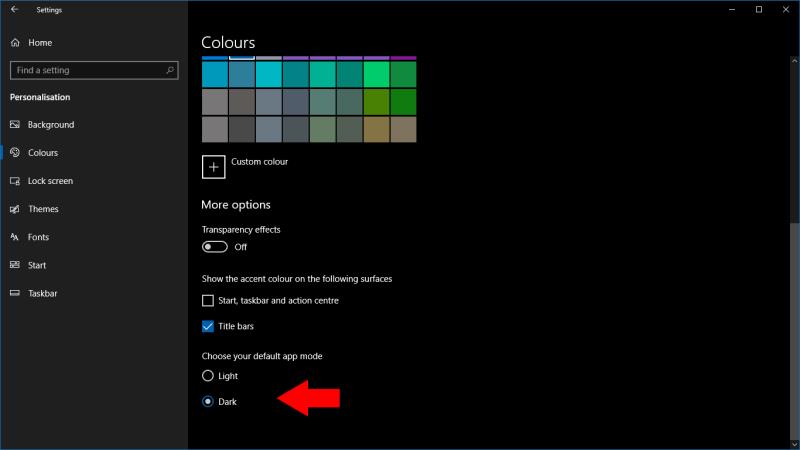
Rašymo metu tamsioji tema pakeičia tik naršyklės chromą. Tai neturi jokios įtakos „Edge“ integruotiems tinklalapiams, pvz., pradžios puslapiui arba nustatymų puslapiams. Ateityje „Microsoft“ gali nuspręsti išplėsti savo aprėptį – kadangi šiuo metu ji išjungta „Insider“ versijose, galima daryti prielaidą, kad ši funkcija vis dar aktyviai vystoma.